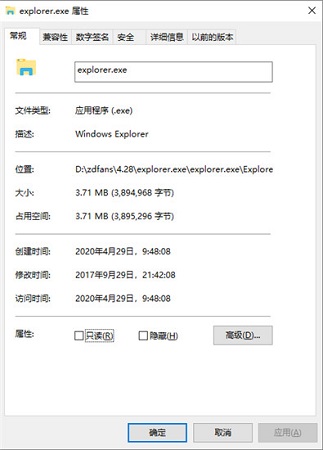系统文件explorer.exe官方版是电脑系统中很重要的exe文件。系统文件explorer.exe正式版用于管理Windows图形壳,包括开始菜单、任务栏、桌面和文件管理。并且系统文件explorer.exe缺失的话,就会导致Windows图形界面无法使用。华军软件宝库提供系统文件explorer.exe的下载服务,下载系统文件explorer.exe其他版本,请到华军软件宝库!

软件特色
核心系统进程
图形界面基石:作为Windows操作系统的核心组件,explorer.exe负责管理图形用户界面(GUI),包括桌面、任务栏、开始菜单及文件资源管理器的可视化操作。若该进程异常终止,系统将失去图形界面功能,仅保留命令行模式。
多版本兼容性:从Windows 95到现代Windows 11,explorer.exe一直是默认的Shell和文件管理器,确保了不同版本Windows之间的操作一致性。
高度集成性
功能整合:集成桌面管理、任务栏、开始菜单、文件浏览等多种功能,为用户提供统一的图形界面。例如,通过任务栏可快速切换应用程序,通过开始菜单可访问系统设置和安装的程序。
跨平台统一:在64位Windows系统中,explorer.exe同时存在于C:Windows和C:WindowsSysWOW64目录下,后者为32位兼容版本,确保32位应用程序在64位系统中的正常运行。
可定制性
界面自定义:用户可通过调整设置改变explorer.exe的行为,例如更改默认启动文件夹、调整视图模式(如详细信息、平铺、图标等)。
快捷方式管理:支持创建和管理桌面、开始菜单及任务栏中的快捷方式,提升操作效率。
稳定性与兼容性
自动恢复机制:尽管explorer.exe可能因各种原因崩溃(如内存管理问题或第三方插件冲突),但Windows系统通常会自动重启该进程以恢复界面,确保系统稳定性。
硬件与软件兼容:兼容多种硬件配置和第三方软件,确保广泛的应用场景。
软件功能
桌面环境管理
桌面图标与背景:负责显示和维护桌面背景、图标及其他视觉元素(如小工具)。用户可自定义桌面布局,添加或删除快捷方式。
任务栏与系统托盘:管理任务栏的外观和行为,包括调整大小、位置和通知区域设置。系统托盘显示来自操作系统和应用程序的通知(如网络状态、音量控制)。
文件资源管理
基本文件操作:提供创建、打开、删除、重命名文件或文件夹等功能,支持文件的复制、移动、搜索和属性查看。
高级功能:支持文件压缩与解压缩、文件关联设置、文件夹选项配置(如显示隐藏文件)等。
网络资源访问:允许用户映射网络驱动器并访问共享文件夹,方便局域网内文件共享。
开始菜单与程序管理
开始菜单定制:提供快速访问常用程序、设置和文档的入口,支持自定义菜单项和分类。
程序启动与管理:通过开始菜单或任务栏快捷方式启动应用程序,支持最近使用的程序列表和固定程序功能。
上下文菜单与交互
右键菜单:在文件、文件夹或桌面空白处点击鼠标右键时,弹出上下文菜单,提供与文件操作相关的选项(如复制、粘贴、属性查看)。
系统通知:处理来自操作系统和应用程序的通知,如更新提示、安全警告等,并通过系统托盘或弹窗形式展示。
系统文件explorer.exe文件说明
资源管理器
软件进程为用户提供了图形用户界面(也称为图形壳),简单的说就是用来显示系统的桌面环境,包括桌面图标和文件管理。另外请不要将此进程与浏览器进程(iexplore.exe)混淆。
所在路径
一般在系统盘C盘的Windows文件夹中
%SystemRoot%explorer.exe
%SystemRoot%System32dllcache (windows的文件保护机制备份)
部分电脑的:(系统安装目录盘)C:WindowsServicePackFilesi386 路径下,也存在这一文件.(所以,当你的桌面没有启动时,可以用这里的软件启动,最好备份一份去C:Windows 下,因为系统默认是启动这里的软件.)
特殊情况
在windows Vista 等的64位的NT6.X操作系统中,其系统目录下有2个软件文件,他们的路径分别为%SystemRoot%explorer.exe和%SystemRoot%SysWOW64explorer.exe。而位于SysWOW64文件夹下的软件则为64位NT系统中32位兼容库里的文件,并非是病毒。
命令及应用
软件的命令参数及其应用我们常需要在CMD命令行下打开文件夹,除了start命令外,还可以使用软件来打开文件夹,而且有不少参数可以方便我们的操作,下面是我在微软官方网站上面找到的关于EXPLORER的使用。
更多信息
使用命令行参数,您既可以自定义 文件资源管理器启动时使用的默认视图,也可以指定在从命令提示符启动时所看到的视图。
您可以在命令中使用以下参数。
参数结果
/n 为默认选择内容打开一个新的单窗格窗口。
默认选择内容通常是安装 Windows 的驱动器的根目录。
/e 使用默认视图启动文件资源管理器。
/e, 使用默认视图启动 文件资源管理器并把焦点定位在指定文件夹上。
/root, 打开指定对象的一个窗口视图。
/select, 打开一个窗口视图,指定的文件夹、文件或程序被选中。
从命令提示符下运行 文件资源管理器
若要从命令提示符下运行 文件资源管理器,请:
1. 单击开始,然后单击运行。
2. 在打开框中,键入 Explorer,然后单击确定。
示例
以下示例说明了 文件资源管理器参数的用法。
· Explorer /n
此命令使用默认设置打开一个资源管理器窗口。显示的内容通常是安装 Windows 的驱动器的根目录。
· Explorer /e
此命令使用默认视图启动 文件资源管理器。
· Explorer /e,C:Windows
此命令使用默认视图启动 文件资源管理器,并把焦点定位在 C:Windows。
· Explorer /root,C:WindowsCursors
此命令启动 文件资源管理器后焦点定位在 C:WindowsCursors folder。此示例使用
C:WindowsCursors 作为 文件资源管理器的“根”目录。
备注:请注意命令中“/root”参数后面的逗号。
Explorer /select,C:WindowsCursorsbanana.ani
此命令启动 文件资源管理器后选定“C:WindowsCursorsbanana.ani”文件。
备注
请注意命令中“/select”参数后面的逗号。
文件资源管理器参数可以在一个命令中进行组合。以下示例显示了 文件资源管理器命令行参数的组合。
Explorer /root,//server/share,select,Program.exe
此命令启动 文件资源管理器时以远程共享作为“根”文件夹,而且 Program.exe 文件将被选中
更改 文件资源管理器默认启动文件夹
若要更改 文件资源管理器的默认启动文件夹,请:
1. 单击开始,指向所有程序,指向附件,然后右键单击Windows Explorer。
2. 在出现的菜单上,单击属性。
3. 在“目标”框中,将“/root”命令行参数附加到“%SystemRoot%Explorer.exe”命令之后,并使用您希望的启动位置。例如,如果您希望 文件资源管理器启动后定位在 C 驱动器的根,则请将该命令编辑为:
%SystemRoot%Explorer.exe /root,C:
4. 单击确定。
系统文件explorer.exe安装步骤
1、在华军软件宝库将系统文件explorer.exe下载下来,并解压到当前文件夹中,点击其中的exe应用程序,进入安装向导界面,接着点击下一步。
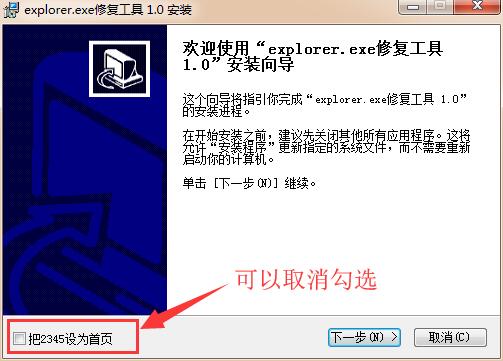
2、选择软件安装位置界面,华军小编建议用户们安装在D盘中,选择好安装位置点击下一步。
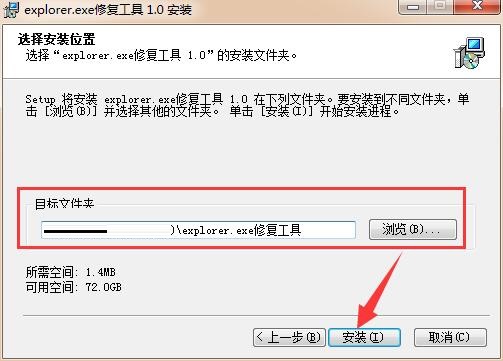
3、系统文件explorer.exe安装结束,点击完成即可。
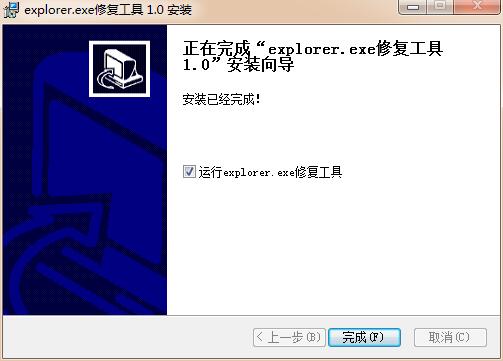
系统文件explorer.exe使用说明
下载文件后解压使用需要的系统版本
1、对应系统
2、32位系统文件覆盖C:windows
3、64位系统需要替换两个explorer.exe文件
C:windows下放 64位的
C:WindowssysWOW下放 32位的
4、如无法替换,可使进U盘PE中替换。
如果不能修复,建议重装系统
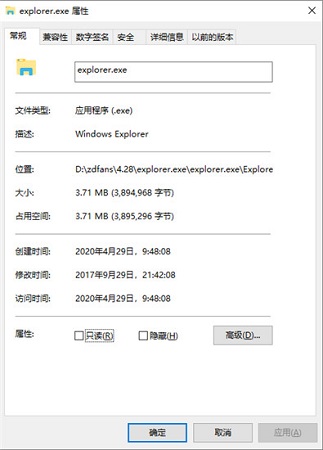
系统文件explorer.exe常见问题
问:系统文件explorer.exe出错原因?
答:1、系统资源不足。如果机器配置低的话建议不要同时开启太多应用程序。另外可适当加大虚拟内存,特别是经常玩大型游戏。这种情况下升级机器是最根本的解决办法呵呵。
2、系统文件损坏。可运行sfc/scannow扫描系统文件。若Explorer.exe程序本身损坏,可以从别的机器上拷贝一个explorer.exe文件到本机,调用任务管理器,接入explorer.exe进程,然后新建任务拷贝新的文件到系统盘WINNT(2000)或WINDOWS(XP)目录下。
3、软件冲突,譬如输入法,清华紫光输入法3.0版本有的时候会出现explorer.exe出错,取消清华紫光输入法,用其他输入法输入会没有问题。清华紫光输入法4.0版本未发现类似问题。
4、病毒。
5、其他原因。计算机运行某个程序等待时间过长,比如读取数据,尤其是光盘或者外界设备的数据的时候,也会出现explorer.exe出错。
6、系统内核错误。重新安装系统。
问:系统文件explorer.exe中应用启动错误代码:0xc0000142?
答:错误原因:部分DLL文件未能被系统注册,导致动态库调用错误。
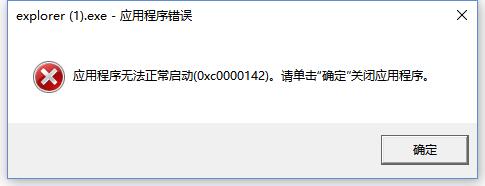
1、可尝试按win+R调出运行,输入CMD。
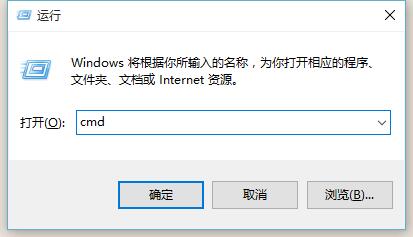
2、在CMD内输入“for %1 in (%windir%system32*.dll) do regsvr32.exe /s %1 ”等待程序运行完毕即可。
问:如何关闭资源管理器Explorer.exe?
答:1、打开任务管理器
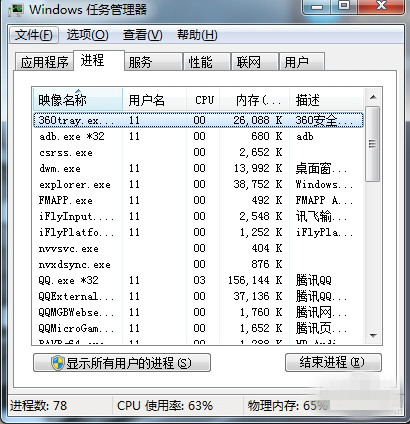
2、在进程中找到Explorer.exe,并右击选择结束进程
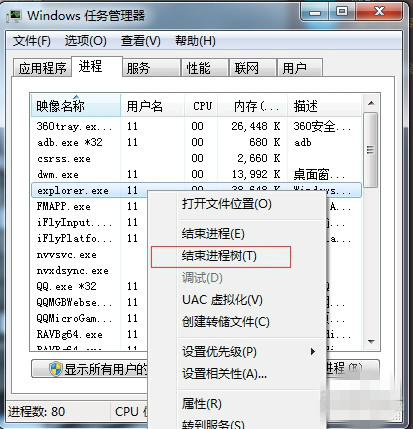
同类软件对比
setup.exe正式版是电脑系统中的修复工具。setup.exe官方版可以解决计算机提示您需要setup.exe或者缺少setup.exe的情况。并且setup.exe也是对某些软件、游戏、程序进行安装时的必备工具。
rundll32.exe官方版是款专门用来修复rundll32.exe应用程序错误等问题的修复工具。rundll32.exe解决电脑收到木马病毒入侵或收到流氓软件篡改,会损坏你电脑中大量文件,导致系统经常出现rundll32.exe应用程序错误提示的情况。
华军小编推荐:
系统文件explorer.exe用于管理Windows图形壳,包括开始菜单、任务栏、桌面和文件管理。并且系统文件explorer.exe缺失的话,就会导致Windows图形界面无法使用。系统文件explorer.exe使用起来十分简单,操作界面优化让您能够轻松找到想要的功能,快来下载吧。